В стиме написано нет связи что делать? Пользователи Steam нередко сталкиваются с проблемой, когда есть подключение к Интернету, браузеры работают, но клиент Steam не загружает страницы и
В стиме пишет нет соединения что делать?

Пользователи Steam нередко сталкиваются с проблемой, когда есть подключение к Интернету, браузеры работают, но клиент Steam не загружает страницы и пишет об отсутствии подключения. Эта ошибка часто появляется после обновления клиента. В этой статье мы рассмотрим причины проблемы и способы их устранения.
Проводятся технические работы
Может быть, проблема не в тебе, а в Valve. Возможно, вы пытались войти в систему в то время, когда выполняются работы по техническому обслуживанию или когда серверы загружены. Чтобы проверить это, посетите страницу статистики Steam и проверьте количество недавних посещений.
В этом случае вам ничего не остается, и вам просто нужно немного подождать, пока проблема не будет решена.
К роутеру не применены внесенные изменения
Возможно, изменения не были применены к модему и маршрутизатору после обновления.
Решение простое: отключите модем и маршрутизатор, подождите несколько секунд, а затем снова подключитесь.
Блокировка Steam брандмауэром
Конечно, когда вы запускаете Steam в первый раз после обновления, он запрашивает разрешение на подключение к Интернету. Возможно, вы запретили ему доступ, и теперь брандмауэр Windows блокирует клиента.
вам нужно добавить Steam в исключения. Посмотрим, как это сделать:
- В меню «Пуск» нажмите «Панель управления» и найдите в отображаемом списке «Брандмауэр Windows».
- Затем в открывшемся окне выберите «Разрешения на взаимодействие с приложением или компонентом в брандмауэре Windows».
- Откроется список приложений, у которых есть доступ к Интернету. Найдите Steam в этом списке и выберите его.
Заражение компьютера вирусом
Возможно, вы недавно установили программное обеспечение из ненадежных источников, и в вашу систему проник вирус.
Вам необходимо проверить свой компьютер на наличие шпионского, рекламного и антивирусного ПО с помощью любого антивируса.
Изменение содержимого файла hosts
Целью этого системного файла является присвоение определенных адресов сайтов определенному IP. Все типы вирусов и вредоносных программ очень любят этот файл, чтобы иметь возможность записывать свои данные или просто заменять его. Результатом изменения содержимого файла может стать блокировка некоторых сайтов, в нашем случае блокировка Steam.
Чтобы удалить хост, пройдите по указанному пути или просто введите его в проводнике:
Теперь найдите файл с именем hosts и откройте его с помощью Блокнота. Для этого щелкните файл правой кнопкой мыши и выберите «Открыть с помощью…». Найдите «Блокнот» в списке предложенных программ».
Внимание!
Файл hosts может быть не виден. В этом случае нужно зайти в настройки папки и в пункте «Просмотр» включить отображение скрытых элементов
Теперь вам нужно удалить все содержимое этого файла и ввести этот текст:
# Copyright (c) 1993-2006 Microsoft Corp. ## Это пример файла HOSTS, используемого Microsoft TCP / IP для Windows ## Этот файл содержит сопоставления IP-адресов с именами узлов. Каждая запись # должна храниться в одной строке. IP-адрес должен быть # введен в первый столбец, за которым следует соответствующее имя хоста.
# IP-адрес и имя хоста должны быть разделены хотя бы одним пробелом # ## Также комментарии (подобные этим) могут быть размещены в отдельных строках # или после имени машины, обозначенного символом ‘#’ ## Например: # # 102.54.94.97 rhino.acme.com # исходный сервер # 38.25.63.10 x.acme.
com # x client host # разрешение имени localhost обрабатывается самим DNS. # 127.0.0.1 локальный хост
Запущены программы, которые конфликтуют со Steam
Любой антивирус, антишпионское ПО, брандмауэр и программное обеспечение безопасности потенциально могут заблокировать доступ игр к клиенту Steam.
Добавьте Steam в список исключений антивируса или временно отключите его.
Также есть список программ, которые рекомендуется удалить, так как их отключения недостаточно для решения проблемы:
- Антивирус AVG
- Уход за продвинутой системой IObit
- NOD32 Антивирус
- Шпионская подметальная машина Webroot
- Диспетчер сетевого доступа NVIDIA / брандмауэр
- nProtect GameGuard
Повреждение файлов Steam
Во время последнего обновления были повреждены некоторые файлы, необходимые для правильной работы клиента. Кроме того, файлы могут быть повреждены под воздействием вируса или другого стороннего программного обеспечения
-
Завершите работу клиента и перейдите в папку, в которой установлен Steam. По умолчанию это:
Теперь при следующем запуске Steam клиент проверит целостность кеша и загрузит недостающие файлы.
Steam несовместим с роутером
Работа роутера в режиме DMZ не поддерживается Steam и может вызвать проблемы с подключением. Кроме того, беспроводные соединения не рекомендуются для онлайн-игр, поскольку такие соединения сильно зависят от окружающей среды.
- Закройте клиентское приложение Steam
- Обойти роутер, подключив аппарат напрямую к выходу модема
- Перезапустите Steam
Если вы все еще хотите использовать беспроводное соединение, вам необходимо настроить маршрутизатор. Если вы уверенный пользователь ПК, вы можете сделать это самостоятельно, следуя инструкциям на официальном сайте производителя. В противном случае лучше обратиться за помощью к специалисту.
Надеюсь, с помощью этой статьи вы смогли вернуть клиента в рабочее состояние. Но если ни один из вышеперечисленных методов не помог, возможно, стоит подумать об обращении в службу технической поддержки Steam. Мы рады, что смогли помочь вам решить проблему.
Опишите, что для вас пошло не так. Наши специалисты постараются ответить как можно быстрее.
Помогла ли вам эта статья?
Исправить проблемы Steam с подключением к серверам. Невозможно подключиться к сети Steam. Проблема с подключением к Steam серверу: что делать?
1.Возможно проблема с подключением в серверах Steam
В периоды большой нагрузки на серверы Steam бывают случаи, когда пользователи не могут подключиться к Steam, даже если с вашим компьютером и подключением все в порядке.
Иногда даже два друга, которые сидят под одним wi-fi с разных ПК, сталкиваются с этой проблемой по-разному: один спокойно подключается к сети Steam, а второй нет, потому что получает ошибку.
Как решить эту проблему:
- Первый вариант — подождать. Со временем нагрузка на серверы уменьшится, и вы также сможете подключиться.
- Вы можете попробовать подключиться с отключенной опцией TCP. Для этого щелкните правой кнопкой мыши ссылку Steam и выберите «Параметры». Также в поле «Тема» в конце строки добавьте: -tcp (как показано на скриншоте).
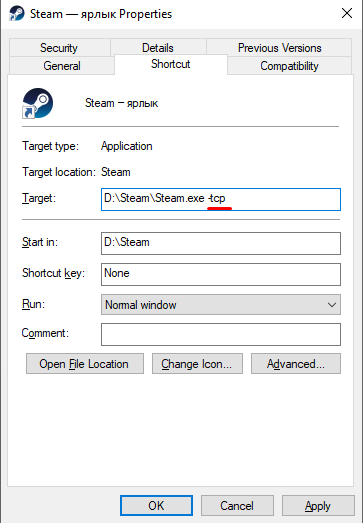
Затем нажмите «Применить» и попробуйте снова подключиться к Steam.
Предупреждение о проблеме с подключением к серверам Steam появляется после попытки войти в свою учетную запись на этой игровой платформе.
Запуск Steam от имени администратора
Иногда достаточно запустить клиент Steam от имени администратора, чтобы решить проблему с подключением к игровым серверам.
В строке поиска системы введите Steam, когда появится результат, щелкните его правой кнопкой мыши и выберите «Свойства.
На вкладке «Совместимость» установите флажок «Запускать эту программу от имени администратора». Примените изменения и нажмите «ОК», чтобы закрыть окно.

Теперь дважды щелкните клиент и проверьте, нет ли проблем с подключением к серверу при входе в свою учетную запись.
Если Интернет работает и вы видите такое сообщение, это означает, что серверы VALVE не отвечают или перезапускаются. Разберем все причины… Содержание Суть проблемы с подключением к сети CS GO Как узнать, что происходит Что делать Проверка целостности
Просто ждите!
Если у вас есть кнопка «Переподключиться», нажмите поиск игры и подождите. Рано или поздно вам придется найти игру. Этот метод срабатывает очень редко и зависит от сложности робота на серверах, ошибок обновления и многого другого.
«Все методы проверены мной лично и полностью безопасны. Используй это!»
- 1. Natus Vinsere
- 2. Азартная игра
- 3. Sol2
- 4. Героический +3
- 5. Живучесть -1
- 6. Клан FaZe -2
- 7. Virtus.Pro -2
- 8. Astralis -2
- 9. НиП-1
- 10. OG






Почта для связи
 gocsgo.net@gmail.com
gocsgo.net@gmail.com
Источники
- https://applezone24.ru/v-stime-pishet-net-soedineniya-chto-delat/
- https://skolkogramm.ru/info/ne-udalos-podklyuchitsya-k-seti-steam
- https://compuals.ru/error/nepoladka-pri-podklyuchenii-k-serveram-steam
- https://gocsgo.net/guides/advice/podklyuchenie-k-seti-ks-go/








